
Microsoft Word 2013 के साथ डिज़ाइन की गई एक पत्रिका।
छवि क्रेडिट: माइक्रोसॉफ्ट की छवि सौजन्य।
जब दैनिक जर्नल लिखने की बात आती है, तो माइक्रोसॉफ्ट वर्ड 2013 एक अच्छा विकल्प है। एक बार जब आप पेज लेआउट को अपनी इच्छानुसार सेट कर लेते हैं, तो बस तारीख डालें और जो कुछ भी आपके दिमाग में है उसके बारे में लिखना शुरू करें। यदि आप अधिक कार्यक्षमता वाली किसी चीज़ की तलाश कर रहे हैं, तो Microsoft OneNote को आज़माएँ। Word के विपरीत, OneNote को एकल दस्तावेज़ों के बजाय एक नोटबुक के रूप में डिज़ाइन किया गया है। OneNote स्वचालित रूप से प्रत्येक नई प्रविष्टि में दिनांक और समय जोड़ता है और आपको जर्नल को विभिन्न अनुभागों में व्यवस्थित करने की क्षमता देता है।
पत्रिकाओं के लिए वर्ड का उपयोग करना
चरण 1

दस्तावेज़ के लिए मार्जिन निर्दिष्ट करें।
छवि क्रेडिट: माइक्रोसॉफ्ट की छवि सौजन्य।
Word लॉन्च करें और एक नया रिक्त दस्तावेज़ बनाएं। "पेज लेआउट" मेनू पर क्लिक करके और "मार्जिन" आइकन का चयन करके अपना पसंदीदा मार्जिन सेट करें। यदि आप पृष्ठों को प्रिंट करने की योजना बना रहे हैं, तो एक विस्तृत मार्जिन का उपयोग करें, खासकर यदि आप दस्तावेज़ों में हस्तलिखित नोट्स जोड़ना पसंद करते हैं।
दिन का वीडियो
चरण 2

एक पृष्ठ रंग चुनें।
छवि क्रेडिट: माइक्रोसॉफ्ट की छवि सौजन्य।
"डिज़ाइन" टैब पर क्लिक करें। आप हर दिन इस दस्तावेज़ को देख रहे होंगे, इसलिए रिबन के बाईं ओर "थीम्स" आइकन पर क्लिक करके एक थीम चुनें जो आपको पसंद आए। थीम आपको दस्तावेज़ के लिए डिफ़ॉल्ट फ़ॉन्ट और रंगों का एक सेट देती है। रिबन के दाईं ओर "पृष्ठ रंग" आइकन पर क्लिक करके दस्तावेज़ की पृष्ठभूमि का रंग चुनें।
चरण 3

एक शीर्षक लिखें और इसे प्रारूपित करें।
छवि क्रेडिट: माइक्रोसॉफ्ट की छवि सौजन्य।
पृष्ठ के शीर्ष पर अपनी पत्रिका के लिए एक शीर्षक टाइप करें। "माई जर्नल," "डियर डायरी" या "माई ऑफलाइन ब्लॉग" अच्छी तरह से काम कर सकता है। यदि आपकी पत्रिका किसी विशिष्ट चीज़ के बारे में है, जैसे "मैं दुनिया को कैसे ले जा रहा हूँ," तो बेझिझक इसका उपयोग करें। शीर्षक को हाइलाइट करें और फ़ॉन्ट चुनने के लिए उस पर राइट-क्लिक करें, या "शैलियां" आइकन से कुछ चुनें, जैसे "शीर्षक 1."
चरण 4

अपनी पहली जर्नल प्रविष्टि की तिथि डालें।
छवि क्रेडिट: माइक्रोसॉफ्ट की छवि सौजन्य।
"सम्मिलित करें" मेनू पर क्लिक करके और फिर "दिनांक और समय" आइकन पर क्लिक करके आज की तारीख डालें। अपनी जर्नल प्रविष्टि की तारीख या तारीख और समय का उपयोग करके, अपनी इच्छानुसार किसी भी प्रारूप का चयन करें। दिनांक को बाईं ओर संरेखित करने के लिए, "Ctrl-R" दबाएं या "होम" मेनू पर क्लिक करें और फिर "राइट एलाइन" आइकन पर क्लिक करें।
चरण 5

प्रत्येक जर्नल प्रविष्टि के बाद एक पृष्ठ विराम सम्मिलित करें।
छवि क्रेडिट: माइक्रोसॉफ्ट की छवि सौजन्य।
अपनी पहली प्रविष्टि टाइप करना शुरू करें। जब आप अंत तक पहुंच जाएं, तो विंडो के शीर्ष पर "सहेजें" आइकन पर क्लिक करें। अगली बार जब आप जर्नल प्रविष्टि शुरू करते हैं, तो "Ctrl-Return" दबाकर या "इन्सर्ट" मेनू पर क्लिक करके, "पेज" आइकन का चयन करके और "पेज ब्रेक" पर क्लिक करके एक पेज ब्रेक डालें।
चरण 6

पाठ को चित्र के चारों ओर लपेटने के लिए लेआउट विकल्पों का उपयोग करें।
छवि क्रेडिट: माइक्रोसॉफ्ट की छवि सौजन्य।
अपनी पत्रिका के लिए फ़ोटो, चित्र या कोई अन्य चित्र सम्मिलित करें। एक छवि फ़ाइल को सीधे दस्तावेज़ पर खींचें या "सम्मिलित करें" मेनू का चयन करें और "चित्र" पर क्लिक करें। छवि का आकार बदलने के लिए उसके कोने को खींचें। छवि को स्थानांतरित करने के लिए, बस इसे खींचें। यदि आप छवि के ऊपरी दाएँ भाग के पास स्थित "लेआउट विकल्प" आइकन पर क्लिक करते हैं, तो आप निर्दिष्ट कर सकते हैं कि पाठ इसके चारों ओर कैसे लपेटता है, या यदि छवि को पाठ के पीछे जाना चाहिए।
पत्रिकाओं के लिए OneNote का उपयोग करना
चरण 1

एक नया OneNote नोटबुक बनाएँ।
छवि क्रेडिट: माइक्रोसॉफ्ट की छवि सौजन्य।
Microsoft OneNote लॉन्च करें और "जर्नल" या "डायरी" जैसे नाम के साथ एक नई नोटबुक बनाएं। नोटबुक को अपने कंप्यूटर पर या अपने ऑनलाइन OneDrive फ़ोल्डर में संग्रहीत करने के लिए किसी स्थान का चयन करें। "नोटबुक बनाएं" बटन पर क्लिक करें।
चरण 2
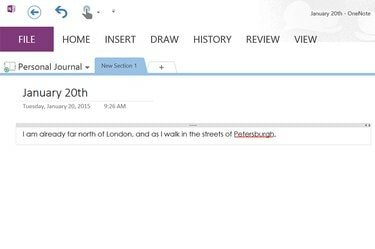
एक शीर्षक टाइप करें, फिर अपनी जर्नल प्रविष्टि शुरू करने के लिए "रिटर्न" दबाएं।
छवि क्रेडिट: माइक्रोसॉफ्ट की छवि सौजन्य।
अपनी पहली जर्नल प्रविष्टि के लिए एक शीर्षक टाइप करें। ध्यान दें कि शीर्षक के नीचे दिनांक और समय पहले से ही दिखाई दे रहा है ताकि आप विषयगत शीर्षक का उपयोग कर सकें यदि आप काश, जैसे "माई फर्स्ट डे ऑफ़ स्कूल" या "माई थॉट्स फॉर पोस्टरिटी।" "रिटर्न" दबाएं और शुरू करें लिखना। आपकी जर्नल प्रविष्टि की सामग्री के लिए एक टेक्स्ट बॉक्स स्वचालित रूप से बनाया जाता है।
चरण 3

फ़ॉन्ट, आकार या रंग बदलने के लिए किसी भी टेक्स्ट पर राइट-क्लिक करें।
छवि क्रेडिट: माइक्रोसॉफ्ट की छवि सौजन्य।
OneNote में किसी भी टेक्स्ट का फ़ॉन्ट, रंग या आकार राइट-क्लिक करके बदलें। OneNote Word के समान फ़ॉन्ट स्वरूपण विकल्पों का उपयोग करता है।
चरण 4

एक पेज पर राइट-क्लिक करें और "मेक सबपेज" चुनें।
छवि क्रेडिट: माइक्रोसॉफ्ट की छवि सौजन्य।
दाएँ मेनू में "पृष्ठ जोड़ें" विकल्प पर क्लिक करके अपनी पत्रिका में एक नया पृष्ठ जोड़ें। आप देखेंगे कि प्रत्येक पृष्ठ इस मेनू में सूचीबद्ध है। आप इस मेनू के पृष्ठों को अपनी पसंद के किसी भी क्रम में खींच सकते हैं। अगर आप किसी पेज पर राइट-क्लिक करते हैं और "मेक सबपेज" चुनते हैं, तो यह उसके ऊपर वाले पेज का चाइल्ड पेज बन जाता है। उपपृष्ठों का उपयोग करके, आप एक ही तिथि के तहत विभिन्न प्रकार की पत्रिकाओं को जोड़ सकते हैं, या प्रत्येक पत्रिका के नीचे दिनांकित पृष्ठों के साथ विभिन्न पत्रिकाएँ जोड़ सकते हैं।
चरण 5

टैब पर राइट-क्लिक करके उनका नाम बदलें।
छवि क्रेडिट: माइक्रोसॉफ्ट की छवि सौजन्य।
नया अनुभाग जोड़ने के लिए किसी भी पृष्ठ के शीर्ष पर "+" टैब पर क्लिक करें। यह विभिन्न पत्रिकाओं को एक ही नोटबुक में व्यवस्थित करने का एक और तरीका है। किसी अनुभाग का नाम बदलने के लिए, टैब पर राइट-क्लिक करें और "नाम बदलें" चुनें। अपनी पत्रिका के उस अनुभाग में जाने के लिए किसी भी टैब पर क्लिक करें।
टिप
जब आप OneNote लॉन्च करते हैं, तो आपको अपने डेस्कटॉप के नीचे टास्कबार में एक "Send to OneNote" आइकन मिलेगा। आप इसका उपयोग अन्य दस्तावेज़ों और वेबसाइटों की सामग्री को OneNote में कॉपी और पेस्ट करने के लिए कर सकते हैं और इन्हें अपनी पत्रिकाओं में शामिल कर सकते हैं।
आप "सम्मिलित करें" मेनू पर क्लिक करके किसी OneNote पृष्ठ में फ़ोटो सम्मिलित कर सकते हैं। हालाँकि, OneNote Word की तुलना में अधिक कार्यात्मक और कम सौंदर्यपूर्ण है, इसलिए इसमें टेक्स्ट रैप जैसे उन्नत छवि स्वरूपण विकल्प नहीं हैं।




